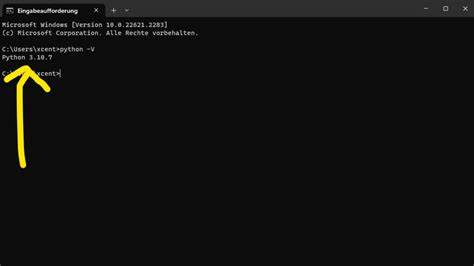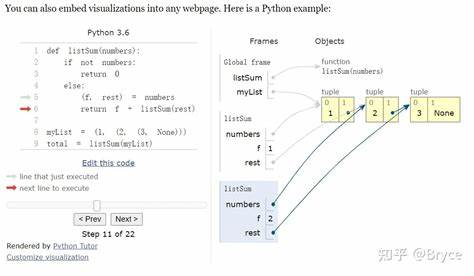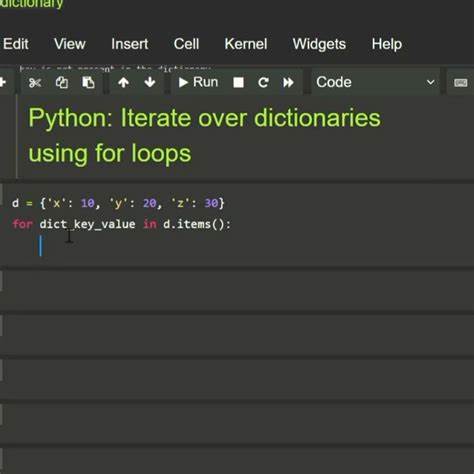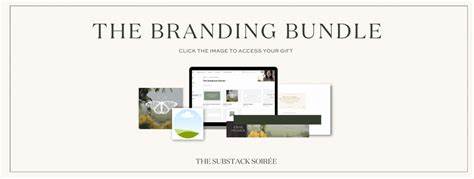作为一名程序员或技术爱好者,Python无疑是最受欢迎的编程语言之一。无论是数据分析、人工智能、网络开发还是自动化脚本编写,Python都占据着重要地位。因此,确认自己电脑中安装的Python版本及其正确运行非常关键。尤其在Windows操作系统中,通过命令提示符(cmd)检查Python版本是最直接有效的方法。本文将详细介绍如何在cmd中查看Python版本,解决常见的困惑和错误提示,助你更好地管理开发环境。 首先,了解Python版本的重要性至关重要。
不同的Python版本在语法、库支持以及性能上存在差异。比如Python 2和Python 3之间的差别较大,且Python 2已经停止支持多年。另外,某些第三方库只兼容特定版本的Python,因此正确识别并使用合适的版本有助于避免程序执行过程中的各种问题。 要在Windows命令提示符中查看Python版本,最常见且简单的命令是python --version或python -V。打开cmd窗口,输入其中任意一个命令,通常会返回Python的具体版本号,如Python 3.8.5。然而,有时候直接输入python --version后,命令行只显示“Python”,而没有版本号,这种情况主要是由于环境变量配置或Python安装问题导致的。
针对这种情况,第一步是确认Python是否已经正确加入系统的环境变量PATH中。环境变量负责让操作系统识别某些命令对应的软件位置。你可以在cmd中输入where python,若返回路径说明Python路径已被识别;若出现找不到错误,则需手动将Python安装目录添加到环境变量中。添加方法是在系统设置的环境变量编辑中,将Python安装路径和Scripts路径加入PATH变量,随后重新启动cmd窗口生效。 如果确认环境变量正常,但python --version仍未显示版本信息,可以尝试其它方式来确认Python版本。Windows系统内置有一个快捷命令工具py,可以更智能地管理多个Python版本。
在cmd中输入py --version即可看到当前默认的Python版本,如果有多个版本,也可以用py -3 --version查看Python3的版本,或py -2 --version查看Python2的版本。 另外,启动Python解释器也是获取版本信息的好方法。只需在cmd输入python回车,进入REPL(交互式命令行),在启动画面顶部会显示Python详细版本,例如“Python 3.9.1 (tags/v3.9.1:12345) ...”。退出Python解释器只需键入exit()或按Ctrl+Z后回车即可。 对于习惯使用命令行脚本的用户,可以通过执行Python代码在cmd中打印版本信息。使用命令python -c "import sys; print(sys.version)"可以精准显示Python的版本细节,包括主版本号、次版本号、补丁号和构建信息。
此外,sys.version_info属性以元组形式返回版本号各部分,便于脚本判断和处理不同Python版本逻辑。 如果你的电脑上安装了Anaconda或其他Python发行版,查看Python版本也同样方便。打开Anaconda Prompt,输入python --version或py --version即可快速得知当前环境的Python版本。借助环境管理工具,可以灵活切换不同版本,满足多项目的开发需求。 值得注意的是,在Windows系统同时安装多个Python版本可能会导致cmd命令冲突。如果输入python无法正确显示版本,可以尝试使用全路径调用Python解释器,比如"C:\Python38\python.exe" --version,以确保调用的版本准确无误。
此外,正确配置py launcher可以轻松管理多个版本间的切换,建议用户优先使用py命令来避免混乱。 对于初学者,可能会误认为Python未正确安装或被系统阻止执行。如果python命令无响应或提示未识别,检查执行路径或者重新安装Python时务必选中“Add Python to PATH”选项,保证环境变量自动配置完整。手动安装时,选择默认路径和选项通常能确保后续命令行操作正常。 除了命令提示符,Windows PowerShell也支持上述命令。打开PowerShell,输入python --version或py --version,同样能够查看Python的版本信息。
部分用户可能习惯使用Windows Terminal或其它终端模拟器,同样适用这些方法查询。 总结而言,在Windows的cmd中查看Python版本的主要方式有:python --version或python -V查看版本号,py --version查看py launcher管理的默认Python版本,通过python -c "import sys; print(sys.version)"获取详细版本信息,通过python命令进入交互终端查看启动时版本提示,使用where python确认Python路径配置,使用完整路径执行python.exe命令避免版本混淆。针对不同用户的安装环境及需求,这些方法可以灵活组合运用,确保你随时掌握Python版本动态。 在学习、工作甚至部署Python相关项目过程中,确认当前Python版本及环境配置是第一步且持续需要关注的任务。正确操作不仅保障代码兼容性,也利于排除潜在错误,提升开发效率。希望通过本篇指南,广大用户能快速掌握如何在Windows命令提示符中正确查看Python版本,顺利完成安装验证并调整配置,为后续Python开发扫清障碍,从容应对各种挑战。
随着Python生态不断壮大,理解这些基础操作,将为未来编程路程奠定坚实基础。